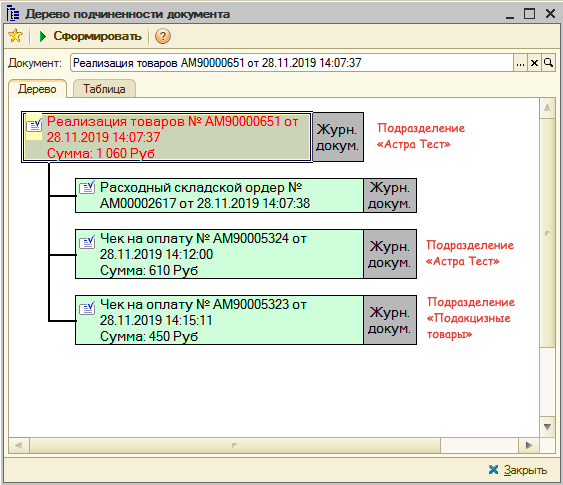Особенности реализации подакцизных товаров: различия между версиями
(→Оплата подакцизных и не подакцизных товаров в одном документе) |
|||
| (не показано 11 промежуточных версий 3 участников) | |||
| Строка 1: | Строка 1: | ||
| − | |||
<p> | <p> | ||
Если организация реализует товары в розницу, используя режим налогообложения ЕНВД, необходимо учитывать нюансы, связанные с реализацией подакцизных товаров, указаных в [http://www.consultant.ru/document/cons_doc_LAW_28165/c4dda76950086823809763473e10fa70d9707463/ статье 181 НК РФ], например, моторные масла. Их реализация не соответствует понятию "розничная торговля" в целях применения ЕНВД, приведённому в [http://www.consultant.ru/document/cons_doc_LAW_28165/d0a2dcb6f95016509db89d90df20098147f6e7fa/ статье 346.27 НК РФ]. | Если организация реализует товары в розницу, используя режим налогообложения ЕНВД, необходимо учитывать нюансы, связанные с реализацией подакцизных товаров, указаных в [http://www.consultant.ru/document/cons_doc_LAW_28165/c4dda76950086823809763473e10fa70d9707463/ статье 181 НК РФ], например, моторные масла. Их реализация не соответствует понятию "розничная торговля" в целях применения ЕНВД, приведённому в [http://www.consultant.ru/document/cons_doc_LAW_28165/d0a2dcb6f95016509db89d90df20098147f6e7fa/ статье 346.27 НК РФ]. | ||
</p> | </p> | ||
<p> | <p> | ||
| − | В программе | + | В программе предусмотрена возможность автоматического деления чеков по подакцизным товарам и прочим товарам для организаций, использующих ЕНВД. Для этого предварительно необходимо произвести следующие настройки: |
| − | + | # [[#Настройка организации|Для организации очистить вид налога]], если он указан - вид налога указывать в подразделениях организации. | |
| − | + | # [[#Настройка подразделений|Настроить подразделения]]: | |
| − | Для | + | #* Настроить вид налога для каждого подразделения: либо использовать вид налога из организации, либо указать конкретный вид налога - ЕНВД. |
| − | # Для организации очистить вид налога, если он указан - вид налога указывать в подразделениях организации. | ||
| − | # Настроить подразделения: | ||
| − | #* Настроить вид налога для каждого подразделения: либо | ||
#* Завести виртуальное подразделение для реализации подакцизных товаров. | #* Завести виртуальное подразделение для реализации подакцизных товаров. | ||
| − | # | + | # [[#Настройка номенклатуры|Настроить номенклатуру]]. |
| − | # Настроить номенклатуру | ||
| − | |||
| − | |||
</p> | </p> | ||
| Строка 27: | Строка 20: | ||
<p> | <p> | ||
Добавим виртуальное подразделение для реализации подакцизных товаров в справочник "Подразделения компании" (удобно делать его дочерним к существующему подразделению с ЕНВД, которое реализует остальные товары, услуги и автоработы): | Добавим виртуальное подразделение для реализации подакцизных товаров в справочник "Подразделения компании" (удобно делать его дочерним к существующему подразделению с ЕНВД, которое реализует остальные товары, услуги и автоработы): | ||
| − | # Установим налогообложение по организации | + | # Установим налогообложение по организации - таким образом будет использоваться УСН. |
| − | # Укажем подразделение с ЕНВД, по которому будут | + | # Укажем подразделение с ЕНВД, по которому будут проводиться услуги и автоработы. |
# Сохраним изменения, нажав кнопку "ОК". | # Сохраним изменения, нажав кнопку "ОК". | ||
[[Файл:Создание подразделения по подакцизу.png|none|class=pic|link=]] | [[Файл:Создание подразделения по подакцизу.png|none|class=pic|link=]] | ||
| Строка 43: | Строка 36: | ||
</p> | </p> | ||
<p> | <p> | ||
| − | <b>Обратите внимание!</b> Изменение типа номенклатуры требует административных прав и может привести к непредсказуемым последствиям, если данный тип номенклатуры уже участвовал в движениях. Как вариант, можно создать новый тип номенклатуры с признаком " | + | <b>Обратите внимание!</b> Изменение типа номенклатуры требует административных прав и может привести к непредсказуемым последствиям, если данный тип номенклатуры уже участвовал в движениях. Как вариант, можно создать новый тип номенклатуры с признаком "подакцизный товар" и завести новую номенклатуру данного типа. |
</p> | </p> | ||
| − | = Оплата | + | = Оплата = |
<p> | <p> | ||
| − | Рассмотрим пример одновременной оплаты подакцизных и | + | Любой документ в программе может состоять из подакцизных товаров и прочих товаров. При оплате документа программа анализирует его товарный состав и, если по подакцизным товарам выделено виртуальное подразделение, то сформируется два чека на оплату: |
| + | * первый чек сформируется по подразделению из документа, где не будет подакцизных товаров (анализ признака типа номенклатуры). | ||
| + | * второй чек сформируется с перечнем подакцизных товаров по виртуальному подразделению, которое указано для проведения подакцизных товаров у подразделения из документа. | ||
| + | Режим налогообложения при пробитии чека ККМ берется из настроек подразделения чека на оплату. | ||
| + | </p> | ||
| + | <p> | ||
| + | Рассмотрим пример одновременной оплаты подакцизных и прочих товаров в документе "Реализация товаров": | ||
[[Файл:Оплата подакциз.png|none|class=pic]|link=]] | [[Файл:Оплата подакциз.png|none|class=pic]|link=]] | ||
</p> | </p> | ||
| Строка 54: | Строка 53: | ||
После перехода к пробитию чека программа предупредит, что создано 2 чека. Нажмем кнопку "ОК": | После перехода к пробитию чека программа предупредит, что создано 2 чека. Нажмем кнопку "ОК": | ||
[[Файл:Предупреждение о пробитии двух чеков.png|none|class=pic]|link=]] | [[Файл:Предупреждение о пробитии двух чеков.png|none|class=pic]|link=]] | ||
| + | </p> | ||
| + | <p> | ||
| + | {| | ||
| + | |style="width: 330px"|Пробъем первый чек: | ||
| + | |Перейдем в режим "Оплата док." и нажмем кнопку "Выбрать": | ||
| + | |- | ||
| + | |[[Файл:Пробитие первого чека.png|none|class=pic]|link=]] | ||
| + | |[[Файл:Выбор отложенного чека.png|none|class=pic]|link=]] | ||
| + | |} | ||
| + | </p> | ||
| + | <p> | ||
| + | {| | ||
| + | |style="width: 550px"|Выберем отложенный чек двойным кликом левой клавиши мыши: | ||
| + | |Пробьем загруженный во фронт кассира отложенный чек: | ||
| + | |- | ||
| + | |style="vertical-align:top;"|[[Файл:Выбор отложенного чека на оплату.png|none|class=pic]|link=]] | ||
| + | |[[Файл:Пробитие второго чека.png|none|class=pic]|link=]] | ||
| + | |} | ||
| + | </p> | ||
| + | <p> | ||
| + | Готово! В результате по документу сформировалась 2 чека на оплату по разным подразделениям: | ||
| + | [[Файл:Два чека на документ.png|none|class=pic]|link=]] | ||
</p> | </p> | ||
Текущая версия на 10:48, 2 декабря 2019
Если организация реализует товары в розницу, используя режим налогообложения ЕНВД, необходимо учитывать нюансы, связанные с реализацией подакцизных товаров, указаных в статье 181 НК РФ, например, моторные масла. Их реализация не соответствует понятию "розничная торговля" в целях применения ЕНВД, приведённому в статье 346.27 НК РФ.
В программе предусмотрена возможность автоматического деления чеков по подакцизным товарам и прочим товарам для организаций, использующих ЕНВД. Для этого предварительно необходимо произвести следующие настройки:
- Для организации очистить вид налога, если он указан - вид налога указывать в подразделениях организации.
- Настроить подразделения:
- Настроить вид налога для каждого подразделения: либо использовать вид налога из организации, либо указать конкретный вид налога - ЕНВД.
- Завести виртуальное подразделение для реализации подакцизных товаров.
- Настроить номенклатуру.
Настройка организации
Для организации очистим поле "Вид налога", если оно заполнено:
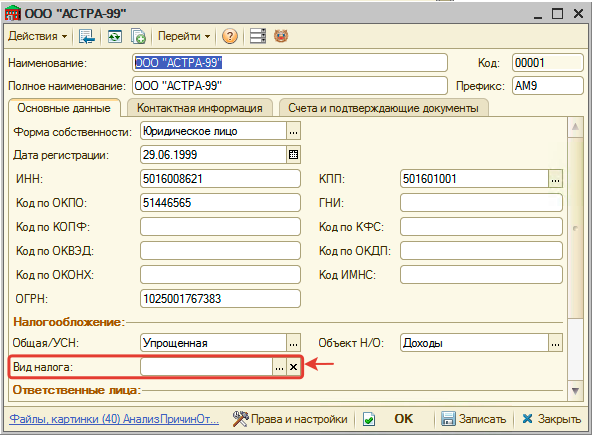
Настройка подразделений
Добавим виртуальное подразделение для реализации подакцизных товаров в справочник "Подразделения компании" (удобно делать его дочерним к существующему подразделению с ЕНВД, которое реализует остальные товары, услуги и автоработы):
- Установим налогообложение по организации - таким образом будет использоваться УСН.
- Укажем подразделение с ЕНВД, по которому будут проводиться услуги и автоработы.
- Сохраним изменения, нажав кнопку "ОК".
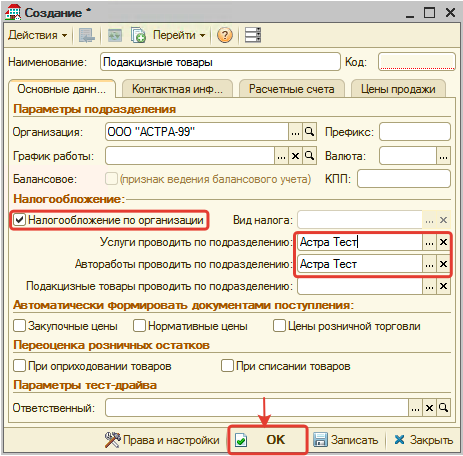
В подразделении с ЕНВД, укажем созданное подразделение в поле "Подакцизные товары проводить по подразделению":
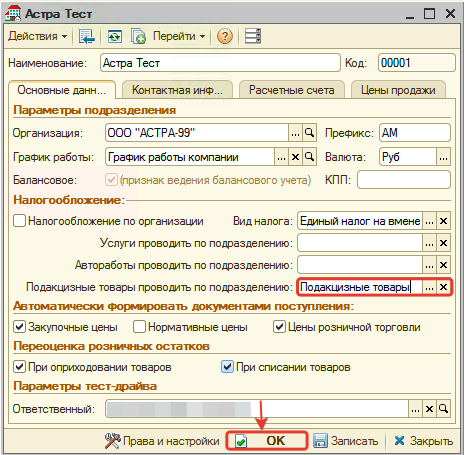
Настройка номенклатуры
Создайте или отредактируйте тип номенклатуры (Справочники -> Номенклатурные -> Типы номенклатуры), который используется для подакцизных товаров. У типа номенклатуры должен стоять признак "подакцизный товар" для того, чтобы проводить оплату подакцизных товаров в отдельном чеке:
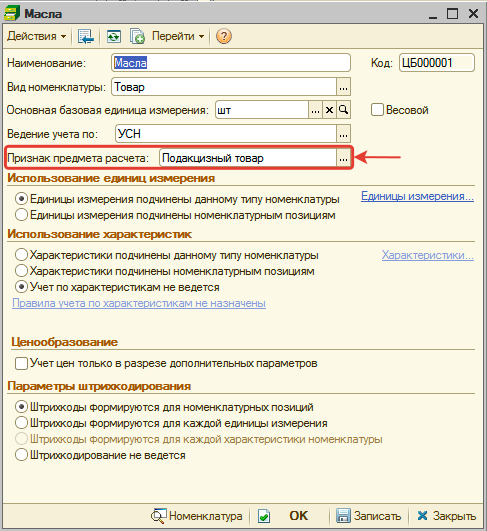
Обратите внимание! Изменение типа номенклатуры требует административных прав и может привести к непредсказуемым последствиям, если данный тип номенклатуры уже участвовал в движениях. Как вариант, можно создать новый тип номенклатуры с признаком "подакцизный товар" и завести новую номенклатуру данного типа.
Оплата
Любой документ в программе может состоять из подакцизных товаров и прочих товаров. При оплате документа программа анализирует его товарный состав и, если по подакцизным товарам выделено виртуальное подразделение, то сформируется два чека на оплату:
- первый чек сформируется по подразделению из документа, где не будет подакцизных товаров (анализ признака типа номенклатуры).
- второй чек сформируется с перечнем подакцизных товаров по виртуальному подразделению, которое указано для проведения подакцизных товаров у подразделения из документа.
Режим налогообложения при пробитии чека ККМ берется из настроек подразделения чека на оплату.
Рассмотрим пример одновременной оплаты подакцизных и прочих товаров в документе "Реализация товаров":
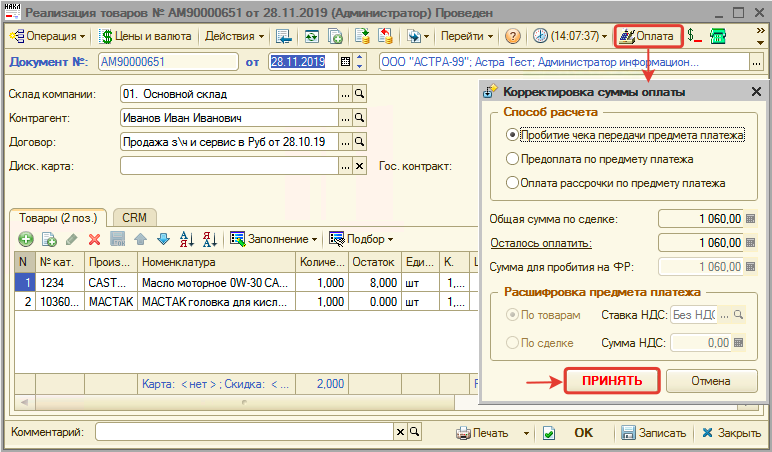
После перехода к пробитию чека программа предупредит, что создано 2 чека. Нажмем кнопку "ОК":
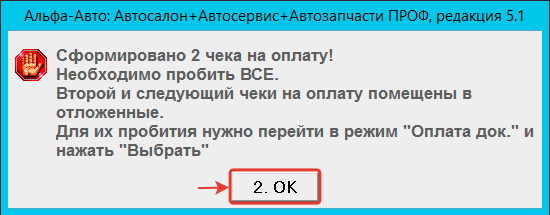
| Пробъем первый чек: | Перейдем в режим "Оплата док." и нажмем кнопку "Выбрать": |
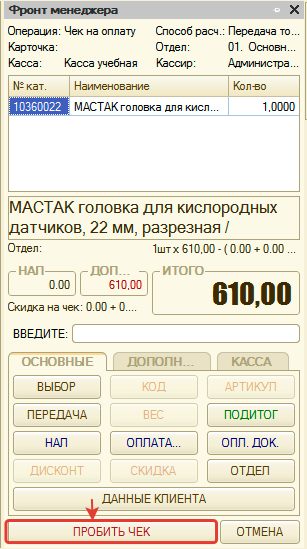 |
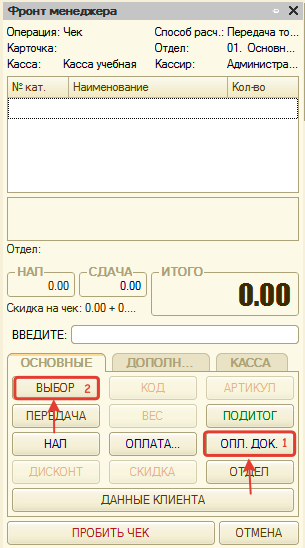 |
| Выберем отложенный чек двойным кликом левой клавиши мыши: | Пробьем загруженный во фронт кассира отложенный чек: |
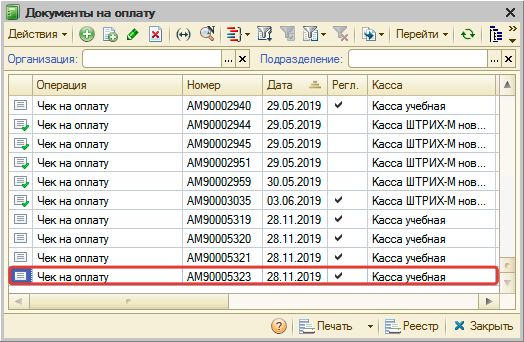 |
 |
Готово! В результате по документу сформировалась 2 чека на оплату по разным подразделениям: